2019年 ウェブサイト作成講習会
top > 転送設定
転送設定
Bracketでは多くのアップロードのための拡張機能が用意されていまますが、ここでは「SFtpUpload」を紹介します。
SFtpUploadのインストール
HTMLのhead要素にjQueryと下記ジャバスクリプトを記載します。
- 右上の「拡張機能マネージャー」ボタンをクリックします。
- 現れたダイアログボックスで「入手可能」タブを選択します。
- 検索窓に「SFtpUpload」と入力します。
- インストールボタンをクリックします。
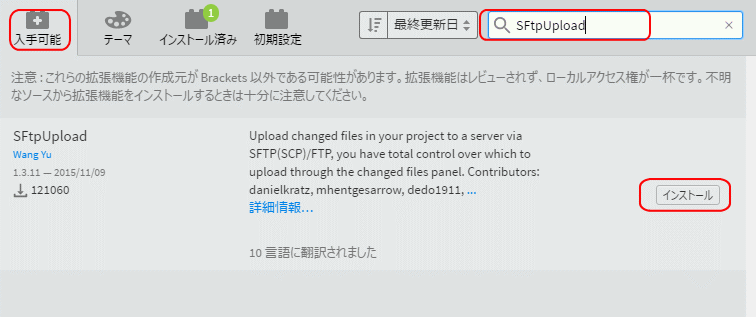
転送設定
- メニューバーの「表示」から「SFTP Upload」をクリックします。
- 画面右下の「Server Setup」ボタンをクリックします。
- SFTP Settngsダイアログボックスで下記のとおり入力し「OK」をクリックします。
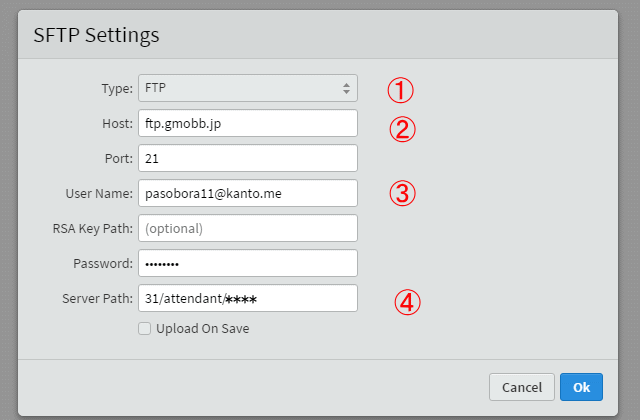
① Type:FTPを選択します。
② Host:ftp.gmobb.jp
③ User Name:pasobora11@kanto.me
④ Server Path:31/attendant/****
ここで****は各個人ごとのフォルダーで下記のとおりとします。- 寺島
- terasima
- 三沢
- misawa
- 竹内
- takeuchi
- 大関
- oozeki
- 牛山
- usiyama
- 横田
- yokota
- 青木
- aoki
- 坂井原
- sakaibara
- 阿部
- abe
- 羽根
- hane
- 冨澤
- tomizawa
- 新井
- arai
- 川上
- kawakami
- 佐藤
- sato
- 西川
- nisikawa
- 石橋
- isibasi
- 飯島
- iijima
- 小野
- ono
- 藤森
- fujimori
- 内山
- uchiyama
- 眞鍋
- manabe
- 熊谷
- kumagai
- 高橋
- takahasi
- 花田
- hanada
- 松本
- matumoto
- 河野
- kawano
アップロード
画面右側のフォルダー又はファイルの右クリックから「Upload via SFTP」を選択すると、サーバーにアップロードでされます。
また、ファイルを変更して保存すると、そのファイルは下部のSFTP Uploadパネルに表示されますので、右側の「Upload」ボタンをクリックするとアップロードでされます。